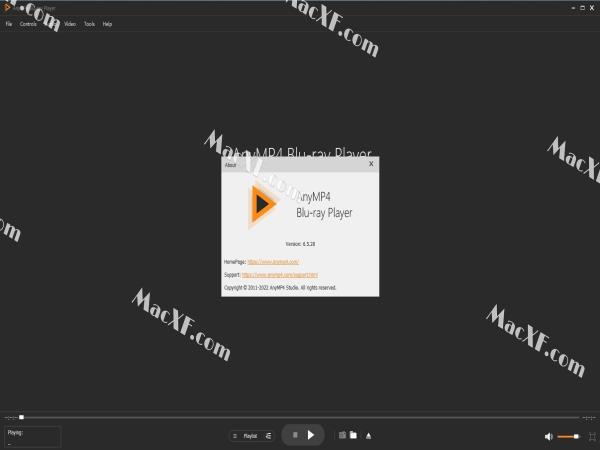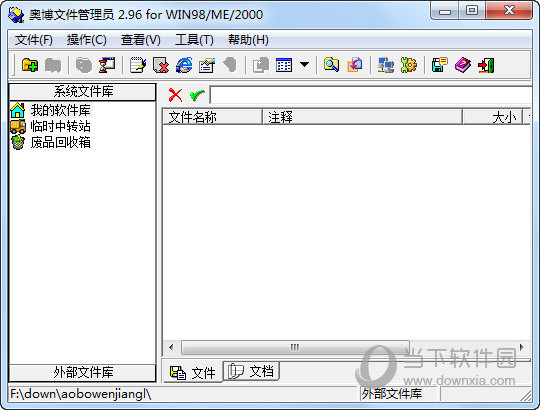Selection Toys汉化版|Selection Toys增强选择工具汉化版 V2.4.2 中文免费版下载
Selection Toys增强选择工具是一款专为《草图大师》所推出的插件。该插件支持Sketchup2020、2021、2022等版本,新版本增加了图标工具栏、插件界面管理器等内容,该版本经过中文汉化处理,知识兔让用户使用起来更加方便。
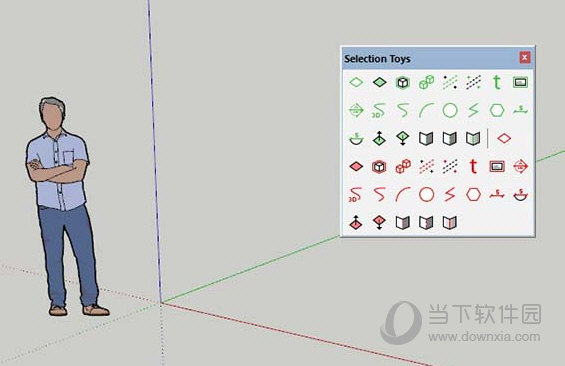
【功能特点】
针对组件的命令:可以选择模型中所有相关联的组件选择同一层级中所有关联的组件,排除了包含在其它组或组件中的同样组件选择同一图层上所有关联的组件针对动态组件的命令:菜单命令类似组件,不过在‘DC Instances’的子菜单下多了选择DC family类型
针对组的命令:当对组进行复制且没有再次编辑之前,复制的组依然与原来的组保持有相似性,这里称这样的组为复制组。选择模型中所有当前组的复制组选择同一层级中当前组的复制组选择同一图层中当前空间所有的复制组选择同一图层中全部的复制组可以将全部模型中被选择的组及这个组的复制组转换为组件
针对边线的命令:可以选择连续循环的表面
针对面的命令:选择所有与指定面相连并垂直的面选择所有与指定面相连并平行的面选择所有与指定面相连并共面的面选择一个面后输入角度值插件可以自动选择出与该面相连并夹角小于输入值的面选择与指定面相连并且知识兔面积相同的面选择所有与指定面垂直的面选择所有与指定面同朝向的面选择所有与指定面平行的面选择与指定面相连但是朝向相反的面选择所有与指定面面积相等的面
针对边界及面共同的命令:选择与指定边界/面相连且材质相同的面选择与指定边界/面相连且处于同一图层的面
选择过滤器针对当前选择集分享了两种方式的检查,一种是选择过滤(Select Only)是仅检查出想要的物体类型,另一种是排除过滤(Deselect)可以从选择集合中排除不想要的物体类型。这两种过滤方式针对的物体类型非常广泛,它们包括:边,面,组,组件,辅助线,辅助点,文字,图片,曲线,弧,圆,三维多段线,直线标注,径向标注,反面默认材料,正面默认的材质,隐藏,柔化,平滑提示:如果知识兔使用键盘快捷键指定给过滤类型,比如Ctrl+1到 Ctrl+9 指定给选择检查, Shift+1 to Shift+9 指定给排除检查,你的操作会更有效率。

【安装步骤】
安装,分别解压TT_Lib和tt_selection_toys210压缩包,将tt_selection_toys.rb文件和“TT_Select_Toys”“TT_Lib”目录复制到plugins目录下
打开SketchUp,到Tools==>Selection Toys目录下面,激活工具条,这样工具条就可以显示了。知识兔打开UI Setting,知识兔可以增加工具条图标,把想要增加的功能图标前打上勾,再重启SketchUp就行了。工具条中绿色的图标为选择,红色的图标为取消选择。

【使用说明】
针对组件的命令:
Select Instances: 可以选择模型中所有相关联的组件
Select Active Components: 选择同一层级中所有关联的组件,排除了包含在其它组或组件中的同样组件
Select All from same Layer:选择同一图层上所有关联的组件
针对动态组件的命令:
菜单命令类似组件,不过在‘DC Instances’的子菜单下多了选择DC family类型
针对组的命令:
当对组进行复制且没有再次编辑之前,复制的组依然与原来的组保持有相似性,这里称这样的组为复制组。
Select All: 选择模型中所有当前组的复制组
Select Active: 选择同一层级中当前组的复制组
Select Active from same Layer:选择同一图层中当前空间所有的复制组
Select All from same Layer:选择同一图层中全部的复制组
Conver Into Components: 可以将全部模型中被选择的组及这个组的复制组转换为组件
针对边线的命令:
Select Loop: 可以选择连续循环的表面,知识兔使用方法见这里。
针对面的命令:
Select Connected Perpendicular Faces: 选择所有与指定面相连并垂直的面
Select Connected Parallel Faces: 选择所有与指定面相连并平行的面
Select Connected Coplanar Faces: 选择所有与指定面相连并共面的面
Connected Faces by Angle: 选择一个面后输入角度值插件可以自动选择出与该面相连并夹角小于输入值的面
Connected Faces by Area:选择与指定面相连并且知识兔面积相同的面
Select Perpendicular Faces:选择所有与指定面垂直的面
Select Face in Same Direction:选择所有与指定面同朝向的面
Select Parallel Faces :选择所有与指定面平行的面
Select Opposite Face :选择与指定面相连但是朝向相反的面
Select Faces by Area: 选择所有与指定面面积相等的面
针对边界及面共同的命令:
Select Connected By Material:选择与指定边界/面相连且材质相同的面
Select Connected By Layer :选择与指定边界/面相连且处于同一图层的面
选择过滤器
针对当前选择集分享了两种方式的过滤器,一种是选择过滤(Select Only)是仅过滤出想要的物体类型,另一种是排除过滤(Deselect)可以从选择集合中排除不想要的物体类型。这两种过滤方式针对的物体类型非常广泛,它们包括:Edges, Faces, GrouPS, Components, Guides, Construction Points, Text, Images, Curves, Arcs, Circles, 3D Polylines, Linear Dimension, Radial Dimension, Front Default Material, Back Default Material, Hidden, Soft, Smooth
提示:如果知识兔使用键盘快捷键指定给过滤类型,比如Ctrl+1到 Ctrl+9 指定给选择过滤, Shift+1 to Shift+9 指定给排除过滤, 你的操作会更有效率。
2.0增加了UI管理器,知识兔可以对选择进行高级设置。
下载仅供下载体验和测试学习,不得商用和正当使用。

![PICS3D 2020破解版[免加密]_Crosslight PICS3D 2020(含破解补丁)](/d/p156/2-220420222641552.jpg)